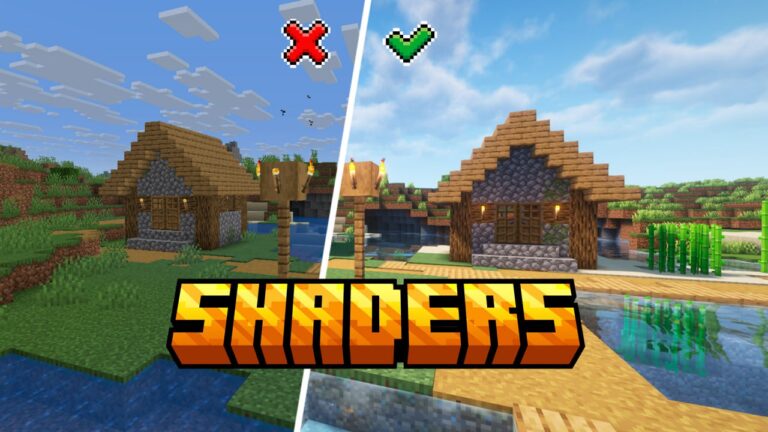Salve Salve Dashzeiros(as)!
Ta precisando aumentar o FPS do Minecraft e acabar com o lag? O Optifine é um mod de performance que pode te ajudar nessa questão. Acompanha o tutorial aqui que vou te explicar passo a passo.
A primeira coisa que você precisa decidir é em qual versão você quer instalar esse mod, e caso você queira instalar em mais de uma versão terá que fazer esse procedimento para todas.
Após decidir a versão que vai instalar do Optifine, verifique se você tem o java instalado e atualizado no seu computador, para facilitar, clique aqui que você será redirecionado ao site oficial do Java.
1° Passo
Abra o laucher do Minecraft, clique em Instalações e depois em Nova.
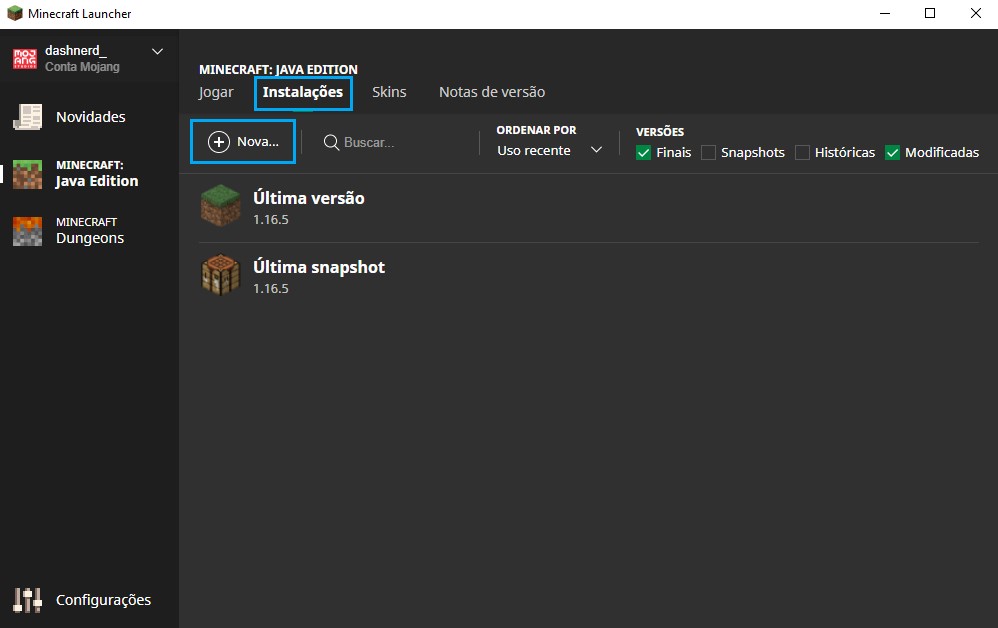
2° Passo
Na imagem abaixo temos dois campos importantes, primeiro vamos nos atentar a versão que desejamos instalar o Optifine, clique onde está marcado em vermelho ai no seu launcher e escolha a versão.
Após escolher a versão digite o nome desta versão no campo que está marcado em azul, isso serve para facilitar a escolha de versões quando precisar mudar de uma para outra.
Depois de preencher estes dois campos pode clicar em Criar, um botão verde no canto inferior direito da tela.
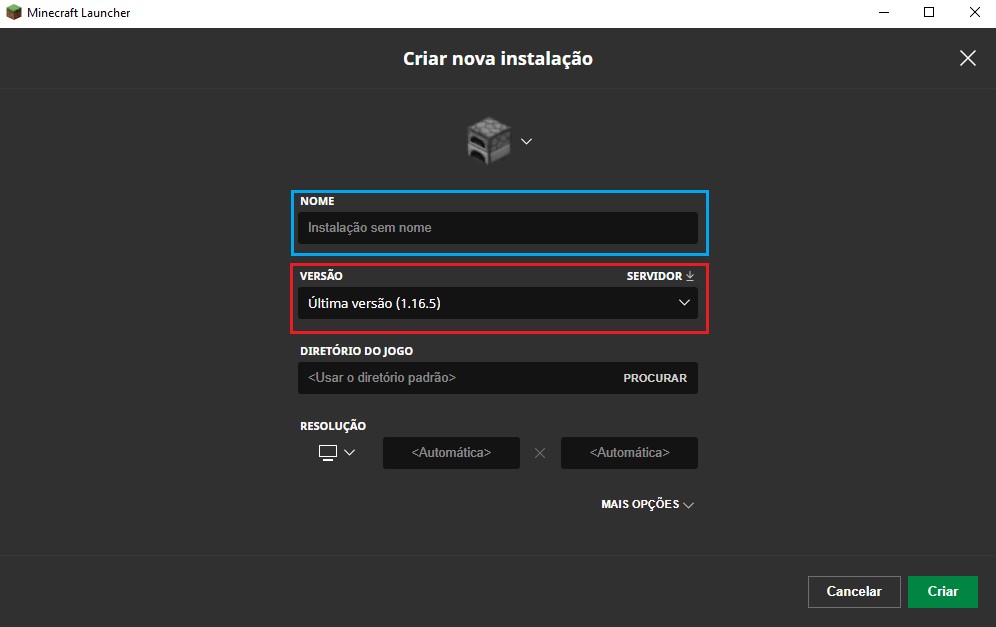
3° Passo
Após clicar no botão criar você irá visualizar uma nova versão nas suas instalações, clique em jogar. Sim, você precisa abrir o Minecraft na versão escolhida apenas uma vez antes de instalar o Optifine.
Assim que abrir a tela de jogo você pode fechar e seguimos para o próximo passo.
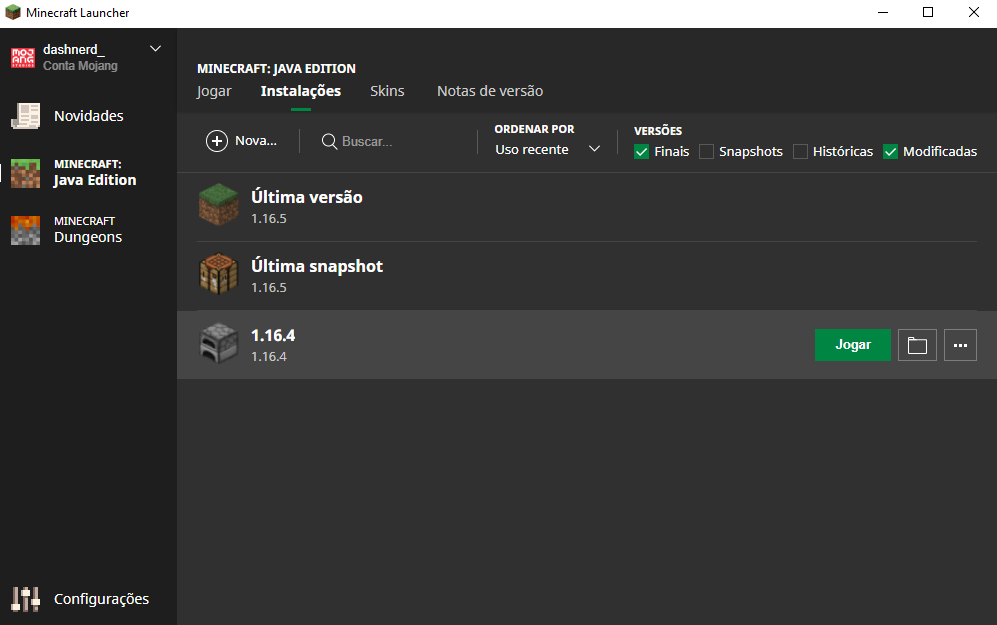
4° Passo
Entre no site do Optifine (clique aqui) e no menu você vai clicar na opção “Downloads”, assim você verá esta tela:
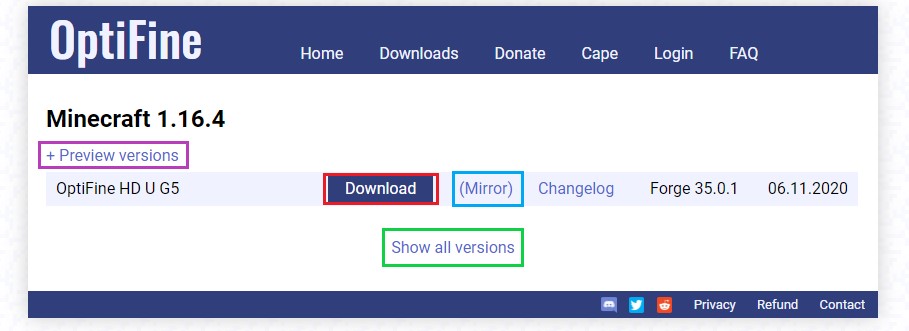
- Roxo: Clicando nessa opção você irá visualizar as versões que ainda estão em beta, e pode baixar se preferir usar a versão mais recente.
- Vermelho: Abre uma página com propagandas e depois vai para a página onde pode baixar o Optifine.
- Azul: Abre a página que contém o link direto para dowload do Optifine.
- Verde: Exibe todas as versões anteriores do Optifine.
Então após escolher a versão do Optifine e baixar, poderemos ir para o próximo passo.
Provavelmente você irá se deparar com uma mensagem dessa na hora de baixar o arquivo.
Este tipo de arquivo pode danificar seu computador. Quer manter o arquivo “preview_OptiFine_…jar” mesmo assim?
Arquivos “.jar” podem ser perigosos e afetar o computador negativamente, isso quando não são de sites confiáveis. Conhecemos o Optifine há um bom tempo e sabemos que ele é de confiança, então neste caso, podem baixar tranquilamente.
5° Passo
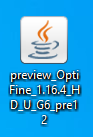
Se você seguiu os passos corretamente vai encontrar esse arquivo na pasta em que fica seus downloads. Dê dois cliques neste arquivo e vai aparecer esta janela:

Agora é só clicar em Install e aguardar a mensagem de sucesso e pode clicar em OK.
OptiFine is successfully installed.
6° Passo
Agora está na hora de jogar! Abra seu Minecraft e no launcher vai poder escolher a opção do Optifine, por padrão ela já vem selecionada após finalizar a instalação. Mas caso queira mudar a versão é só clicar na setinha que tem ao lado da versão, onde eu destaquei na imagem abaixo.
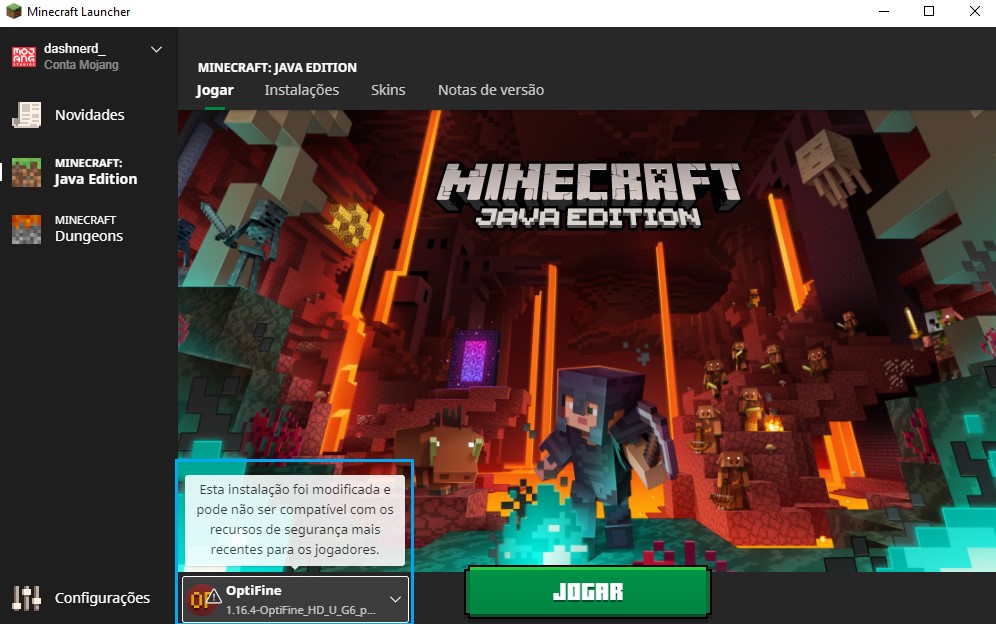
Você irá notar que o OptiFine ajuda muito na performance do Minecraft, aproveita pra compartilhar esse tutorial com seu amigo.
Caso ocorra algum erro na hora de fazer os procedimentos pode deixar um comentário aqui embaixo, ou então, tente assistir esses dois vídeos que eu fiz para ver se consegue instalar.
Um grande abraço e bom jogo!